Для чего нужен планшет? Как им пользоваться и какой лучше купить?
Здравствуйте, уважаемые читатели блога KtoNaNovenkogo.ru. Меня зовут Роман и сегодня я предлагаю вам разобраться в теме мобильных гаджетов (девайсов), а точнее одного их конкретного вида: планшет.
Планшеты завоевали огромную популярность, и популярность эта вполне оправдана. Ведь планшетный компьютер — это переносное устройство с достаточно большим сенсорным дисплеем, оно не слишком велико и помещается в сумку, и в то же время не слишком мало, как, например, смартфон, который в большинстве своем очень быстро разряжается и обладает скромным экраном. В итоге мы получаем почти идеальное устройство, способное справляться с большей частью повседневных задач в любом месте (некоторые модели даже под водой).
Из концепта в жизнь. Первые планшеты.
Теперь, когда мы имеем представление о том, что такое планшет, можем ознакомиться с историей развития и первыми планшетами в мире.
Изначально они, а точнее их прототипы, использовались разве что в фантастических фильмах и были лишь фантазиями, как сейчас, например, путешествие во времени, но в отличии от него фантазия о портативных компьютерах реализовалась, и уже в 1968 году Алан Кей представил устройство напоминающее планшет, именуемое «Dynabook». Он обладал встроенной в корпус клавиатурой и был создан исключительно для обучения.
Вот, кстати, и сам Алан Кей на презентации со своим детищем.
Затем начали появляться еще и карманные компьютеры, работающие на Windows XP, но обладающие слабым процессором и аккумулятором, которого хватало лишь на 2-3 часа работы устройства. Также выпускались и КПК, что расшифровывается как Карманный Персональный Компьютер. Для управления ими использовались стилусы (сенсорная ручка, на которую реагирует экран), прикосновения пальцем сей девайс не воспринимал.
Одним из первых подобных был «MessagePad», представленный всемирно известной компанией Apple. Представлен он был 2 августа 1993-го в Бостоне. Данное устройство стоило очень дорого — 800 долларов, но несмотря на это первые 5000 экземпляров разлетелись в считанные часы, как горячие пирожки.
История планшетных компьютеров тянется уже довольно долго, но огромный скачок в их развитии произошел совсем недавно, в 2010 году, после выхода Ipad(Планшет от компании Apple). После этого все магазины просто кишат предложениями различных фирм.
Apple приносит в мир инновации, а остальные подхватывают их и создают собственную продукцию, но стоит ли тогда выбирать что-то другое кроме яблока? Пожалуй, да. Хотя бы по той причине, что не всем нужен такой дорогой и такой мощный планшет, ведь некоторые не будут использовать его потенциал даже наполовину. Именно потому, что не все так просто, мы с вами и здесь, так давайте разберемся со всеми аспектами выбора и использования планшетов.
Для чего нужен планшет? Его преимущество перед прочими гаджетами.
Начнем мы с самого, казалось бы, простого впороса — Для чего нужен планшет?
Возможные вариации использования планшета, пожалуй, зависят больше от самого пользователя, чем от гаджета.
Это не рекомендуется, конечно.
Но давайте все-таки попытаемся перечислить какие-то из его многочисленных функций. Итак, с планшетом вы можете:
- Облегчить себе работу, используя различный софт
- слушать музыку
- играть в игры
- читать книги
- сидеть в интернете
- планировать свой день
- рисовать
- общаться
- фотографировать
- ориентироваться по карте
И это только самое основное. Тысячи приложений же многократно преувеличат этот список.
Теперь давайте рассмотрим преимущества планшета. Естественно, я упомяну и минусы, ведь минусы есть у всего. Это все лично мое мнение, как пользователя Ipad со стажем. Ну, и вдобавок скажу, что все плюсы могут стать и минусами у дешевых моделей, но ниже я опишу исключительно товар качественный.
Плюсы:
- Огромный запас заряда аккумулятора, которого хватает с излишком. Поскольку с большим устройством места внутри больше, то и положить туда можно больше.
- Большой экран, с которым комфортно чтение и просмотр видео.
- Достаточно мощное «железо» (процессор, оперативная память...) и идеально оптимизированные приложение под него (как в случае с Apple, так это точно).
- Огромное количество платных и бесплатных приложений для любых целей.
- Простая, интуитивно понятная операционная система с приятным интерфейсом.
- Доступ ко всем вашим данным из любого места, а не только дома.
- Огромное количество удобных и функциональных чехлов, например, таких как Smart Cover.
Минусы:
- Большой размер. Планшеты, конечно, бывают разных размеров, но никто из них не может похвастаться умением лежать в кармане, а если и могут, то это уже и не планшет вовсе. Соответственно, придется брать сумку или носить его в руках.
- Нет доступа к мощному софту, как на ноутбуках.
- Если сравнивать со смартфонами, то невозможность звонить и писать смс. Но это компенсируется огромным количеством програм для общения, таких как Skype, Viber, WatsUp (хотя сейчас уже есть официальные версии Вибера для копьютера и онлайн версии Вацапа), VK и так далее.
Я достаточно долго думал над тем, какие у планшета минусы, но больше двух не вспомнил (третий уж совсем спорный). Но хоть минусов и меньше, но они достаточно существенные и могут даже в своем малом количестве повлиять на выбор мобильного гаджета.
Как выбрать планшет? Какой купить?
Ну, выбор естественно индивидуален и я не назову сейчас «лучший планшет». Потому, что лучший он для каждого свой, и звание «лучший» зависит от множества факторов.
Могу облегчить вам выбор лишь своими советами. Ну, и тогда напишу «нулевой» совет прямо тут: советую вам воспользоваться для выбора планшета или еще чего-либо сервисом Яндекс Маркет, про который я недавно написал статью. Сразу с одного сайта выбирать удобнее, там все фирмы и характеристики, вобщем, надеюсь, вы разберетесь, писать я старался подробно. Сам им пользовался при выборе, все наглядно разбросал на плюсы и минусы для себя.
Совет первый
Определитесь с тем, для чего вам нужен планшет. Как бы банально это не звучало.
Да, покупка зависит от бюджета, но не стоит выкладывать все свои кровные на аппарат, который можно было бы заменить аналогом в пять раз дешевле. Например, если планшет вам нужен, чтобы послушать музыку в метро и проверить почту раз в день, то нету смысла тратиться на топовый (лучший) планшет. Но если вы собираетесь использовать планшет долго и по полной (играть в новые игры, запускать мощные приложения, сидеть в интернете и многое другое), то покупка дорогой игрушки оправдана.
Совет второй
Не перестарайтесь с экономией. Если вы купите дешевый планшет, то потратите с ним много нервов, да и скорее всего он скоро сломается и придется покупать новый. Так что лучше предварительно ознакомьтесь с отзывами о товаре, с обзорами, и если у вас не хватает денег, то поднакопите. Качественный планшет окупит себя, долго прослужит и порадует вас своей службой, уж поверьте.
Совет третий
Совет, в принципе, касаемо любой покупки, не покупайте планшет сразу там, где смотрите его, во всяких салонах, там цена очень сильно завышена. Найдите проверенный интернет-магазин и закажите там (с этим вам поможет вышеупомянутый Яндекс Маркет).
Не волнуйтесь, ваш планшет придет к вам в целости и сохранности. 🙂
Как пользоваться планшетом?
Допустим, вы морская свинка, только что купили планшет и не знаете с чего начать. Тогда вы по адресу.
Поскольку операционных систем для планшетов достаточно много, то я не смогу досконально разобрать каждую. Для этого есть множество обучающих видео. Моя же цель не обучить вас обращаться с конкретной системой, а скоординировать в общем.
Все мобильные системы хоть и отличаются своей начинкой, но достаточно схожи, и совладав с одной системой вы быстро можете перейти на другую, лишь дополнив свои знания их отличиями.
Лично я переходил с Android на Ios абсолютно не изучая систему (про Android я тоже, кстати, ничего не читал, кроме как пару статей для решения конкретных проблем). Но это мой метод, лично мне нравится узнавать что-то новое о системе при работе с ней. Да и знать-то много не надо, в том и прелесть мобильных систем, они интуитивно понятны, просты и наглядны. Человек, впервые увидевший экран Ipad, уже сможет сориентироваться в нем и что-то, да сделать.
Конечно, перед тем как покупать что-то, надо быть хоть немного теоретически подготовленным к работе с ним, но не будем о скучном.
Для начала извлеките ваше устройство из коробки, осмотрите всю макулатуру, что прилагается к нему. Возможно, в числе бумажек будет и инструкция, которая решит ваши проблемы в случае чего. Также осмотрите всю комплектацию, убедитесь что она совпадает с заявленной на сайте производителя (там можно найти и инструкции в электронном виде).
Включите планшет, обычно кнопка включения сверху или сбоку на корпусе. Кнопку нужно удерживать. Также осмотрите корпус на предмет других механических кнопок, в инструкции узнайте об их функциях. Дождитесь пока таблетка (от слова «tablet», для разнообразия назову его так) включится. У Apple-девайсов после первого включения надо настроить планшет.
Ну вот, вы на главном экране вашей таблетки неизвестной фирмы. Первым делом изучите рабочий стол (главный экран). Посмотрите какие приложения уже установлены на него, открывайте их нажимая на иконки. Не сильно, пальцем. Если планшет не очень дешевый, то ему достаточно легкого прикосновения для реакции.
Покопайтесь в настройках, подключите ваше устройство к wifi, измените обои, в общем подгоните планшет под себя.
Затем, когда вы настроили подключение к интернету, постарайтесь найти на экране магазин приложений, чтобы пополнить свою коллекцию весьма нужного софта. У aplle этот магазин называется Apple Store, у Android — Play Market. Там придется зарегистрироваться. Затем установите самое важное для работы с девайсом — например браузер, приложения социальных сетей. Все зависит от вас.
Хм, ну, в общем-то и все, не так и сложно, как казалось, не правда ли? Да и если возникнут трудности, благо живем в 21 веке и интернет всегда под рукой, если вы не найдете ответ на вопрос сами, то можете задать его в комментариях тут или же на специализированных форумах.
Бонус для начинающих «яблочников»
Ну, и поскольку я сам пользуюсь Apple, то буду рад дать вам парочку мест, откуда вы сможете черпать информацию о функциях системы ios (операционная система на мобильных устройствах Apple).
Первое, это оффициальный сайт Apple. Мне он очень нравится своим дизайном. А кому он не нравится? Сайт на уровне компании.
Краткий и стильный обзор новых функций системы Ios. Вообще, используйте этот сайт. Конечно, объективной информации с минусами устройства вам никто не даст (это же сайт производителя), но почитать обзоры на их устройства очень даже занимательно и приятно для глаз.
В общем, всю нужную информацию дает нам Apple (что не удивительно, они всегда делают акцент на мелочах, и настолько тщательно все «полируют», что и придраться к чему-то сложно). Так что и второе место нам тоже дает Apple (отбирает корм у бедных обзорщиков).
И если вы обладатель их устройства с Ios 8, то вам и ходить далеко не надо. Это изначально установленное приложение «советы».
Сделаю мини-обзор сего мини-приложения.
Чтобы открыть «Советы», найдите иконку лампочки на желтом фоне, как на скриншоте.
Вот так выглядят советы — все лаконично и понятно, с картинками. Чтобы прогрузились картинки — включите интернет, после этого они останутся в кэше (что такое кэш?) и можно будет смотреть советы без интернета.
Всего пока этих советов 27, но с новыми функциями их список будет пополняться. Вы можете нажать на кнопочку «Мне нравится», если считаете эту функцию полезной.
Также можно поделиться советами, например, если ваш друг спрашивает у вас: «как отправить голосовое сообщение?». Вы можете послать ему соответствующий совет.
Не обязательно листать все советы в поисках нужного. Можно отрыть заголовки советов списком и быстро найти свой.
Владельцы Android, уж простите, но я не так сильно разбираюсь в вашей системе, поделился тем, о чем имею представление. Кстати, есть новомодная штучка под названием Перископ, которую можно бесплатно скачать и для Андроида, и для IOS. Довольно прикольное приложение. Надеюсь это будет полезно.
Подводим итоги
Этой статьей, надеюсь, я помог вам определиться с тем, нужен ли вам планшет, как его выбрать, зачем он вообще нужен и как с ним работать. Это не сложно, главное подойдите к выбору ответственно. Дерзайте, удачи в ваших начинаниях!

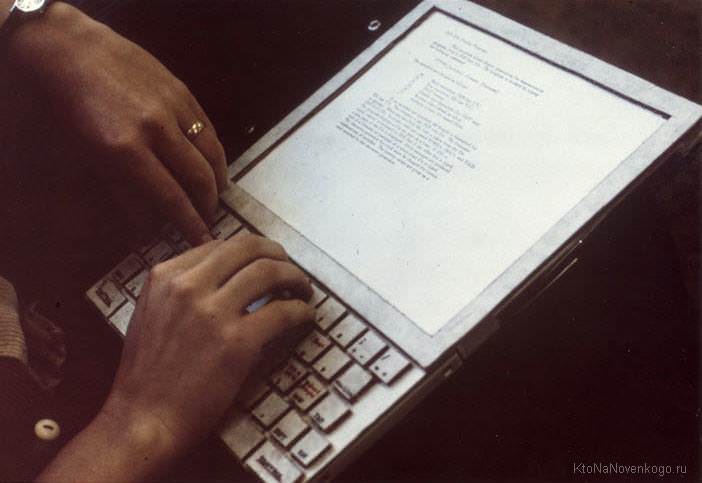


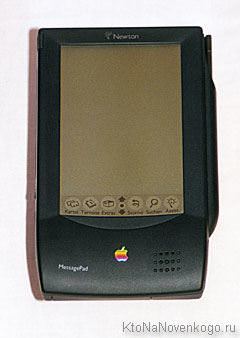







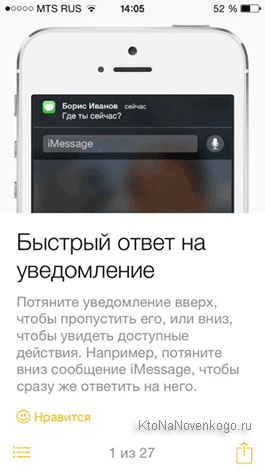
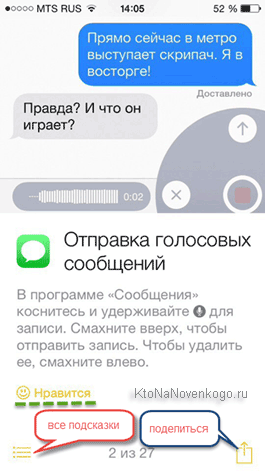
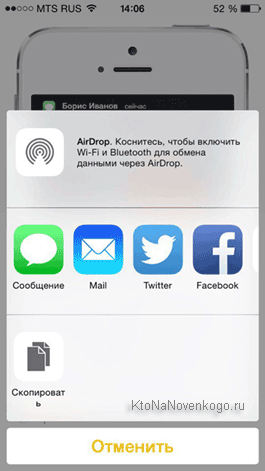
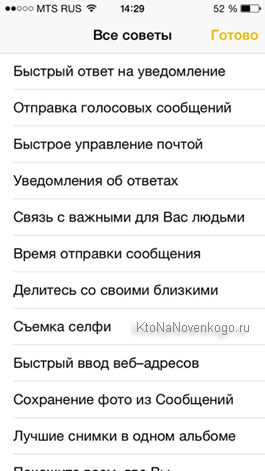
Комментарии и отзывы (3)
Сейчас инструкции вообще не прикладывают, это раньше даже к кнопочным телефонам толстенные мануалы давали, теперь же всё нужно смотреть в интернете. Из недостатков планшетов могу выделить отсутствие клавиатуры и невозможность их модернизации.
При наличии ноутбука не вижу необходимости использования планшета. Он лучше смартфона, но полноценный компьютер заменить никак не может. Планшеты больше детям подходят, я так считаю.
Вообще-то «официальный сайт» с одной «ф» и ещё есть опечатки.
А статья полезная, спасибо!
Ваш комментарий или отзыв